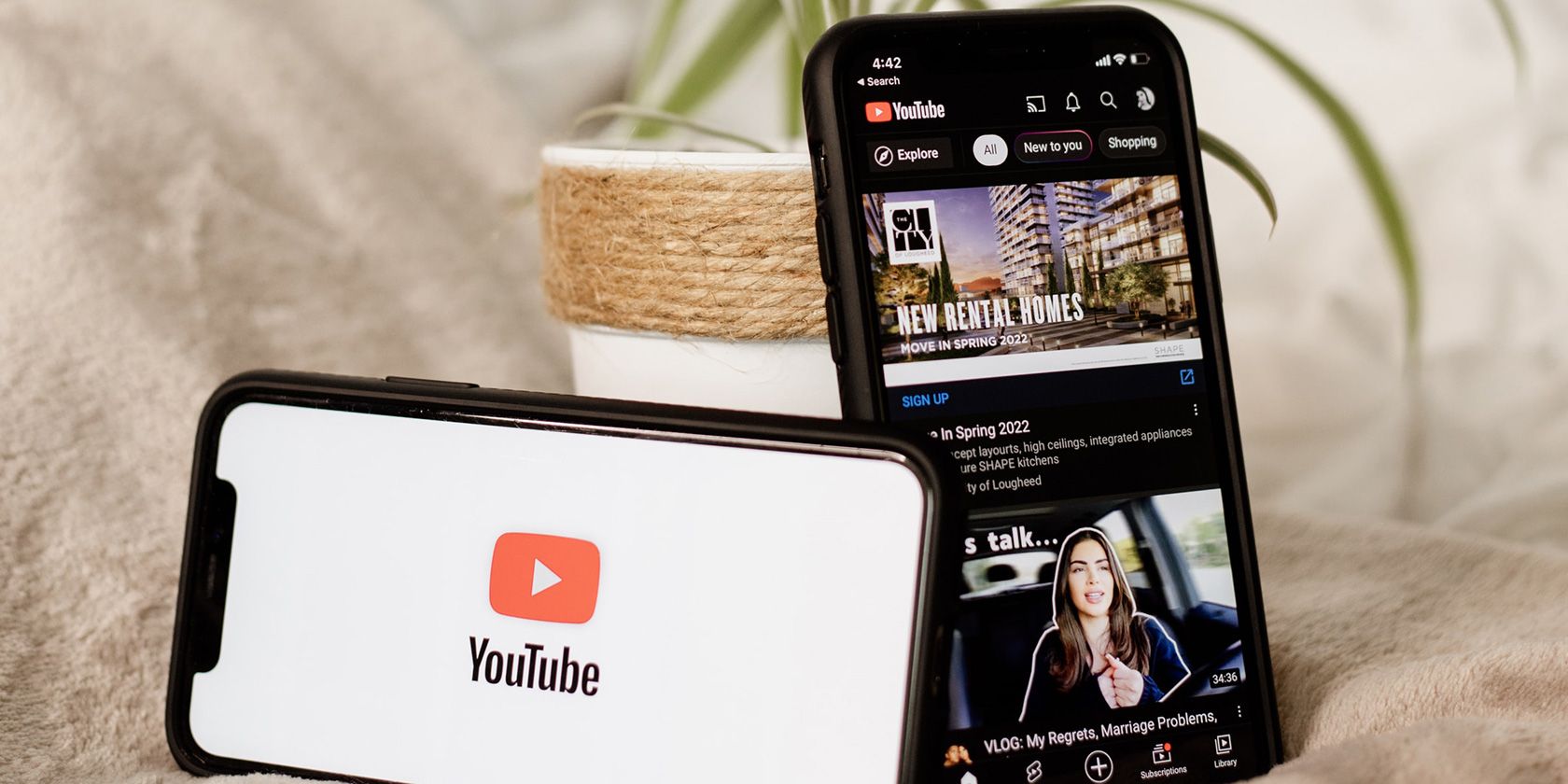در اینجا نحوه شلوغ کردن لیست پخش YouTube Watch Later فقط در چند مرحله آورده شده است.
به لطف الگوریتم توصیه YouTube، صفحه اصلی شما مملو از محتوایی است که می خواهید تماشا کنید. و به لطف ویژگی تماشای بعداً YouTube، دیگر لازم نیست نگران از دست دادن محتوای YouTubers مورد علاقه خود باشید.
اما پس از تماشای ویدیویی از فهرست پخش «تماشا در فرصتی دیگر»، YouTube بهطور خودکار آن را حذف نمیکند و در نتیجه فهرست پخش شما را شلوغ میکند. خوشبختانه، میتوانید تنها در چند دقیقه تمام ویدیوهای تماشا شده خود را از فهرست پخش YouTube Watch Later حذف کنید. به خواندن ادامه دهید تا بفهمید چگونه.
چگونه ویدیوهای تماشا شده را از لیست پخش Watch Later خود حذف کنیم
میتوانید فهرستهای پخش YouTube خود را برای دستهبندی آسان محتوا ایجاد کنید، اما اگر از فهرست پخش YouTube’s Watch Later استفاده کردهاید، به احتمال زیاد ویدیوهای زیادی قبلاً اضافه شدهاید. مدیریت این کار بسیار سخت است، اما خوشبختانه، میتوانید فهرست پخش تماشای بعداً خود را با استفاده از گزینهای عالی که در YouTube در تلفن همراه و دسکتاپ موجود است، شلوغ کنید.
حذف ویدیوهای تماشا از فهرست پخش تماشای بعد در YouTube (موبایل)
برای اندروید و iOS، برنامه YouTube را باز کنید و این مراحل را دنبال کنید:
- روی Library در پایین سمت راست ضربه بزنید. در صفحه کتابخانه، می توانید تاریخچه اخیر خود و موارد دیگر را مشاهده کنید.
- در فهرستهای پخش، روی تماشای بعدا ضربه بزنید. با این کار لیست پخش تماشای بعداً در صفحه جدیدی باز می شود.
- در نهایت روی منوی سه نقطه در بالا سمت راست ضربه بزنید و از منوی پاپ آپ گزینه Remove watched videos را انتخاب کنید. 3 تصویر بستن
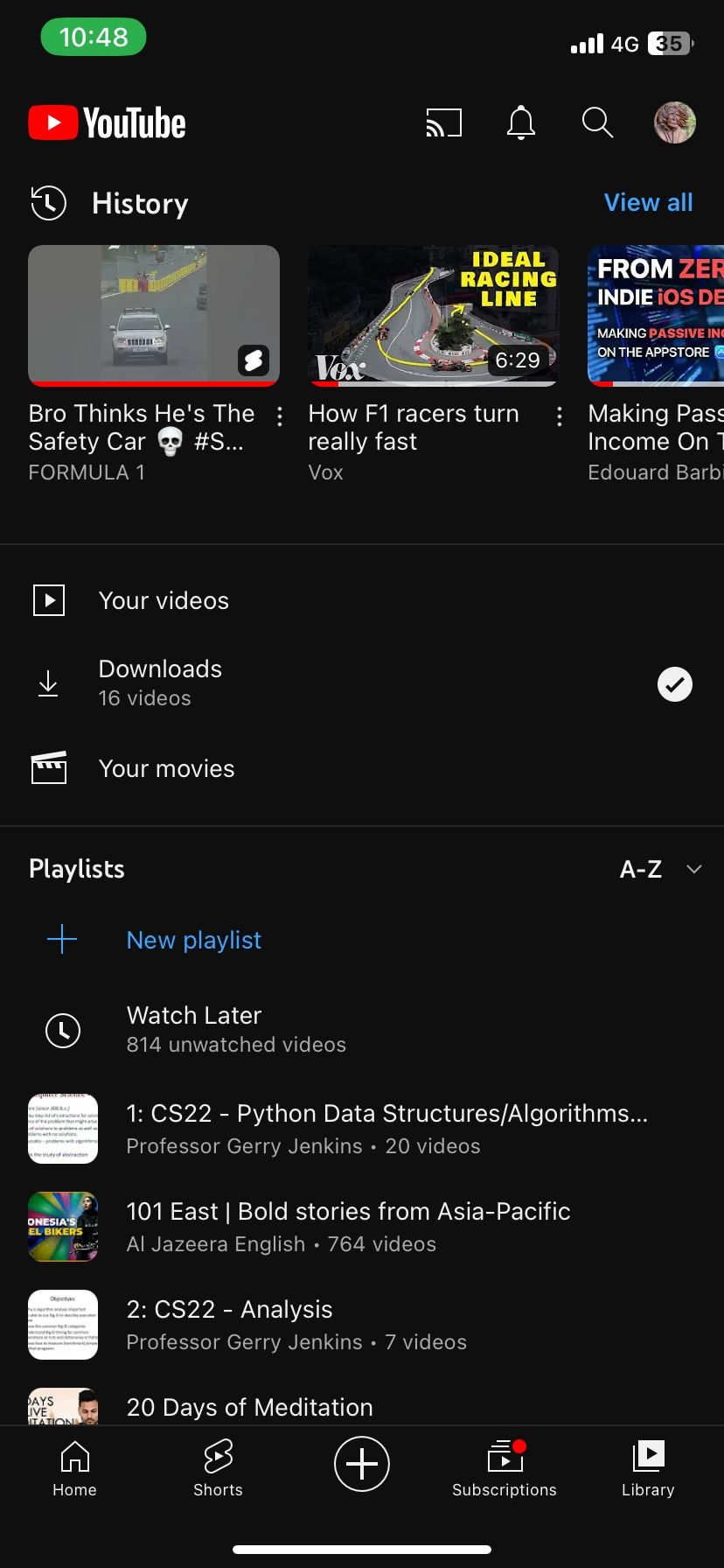
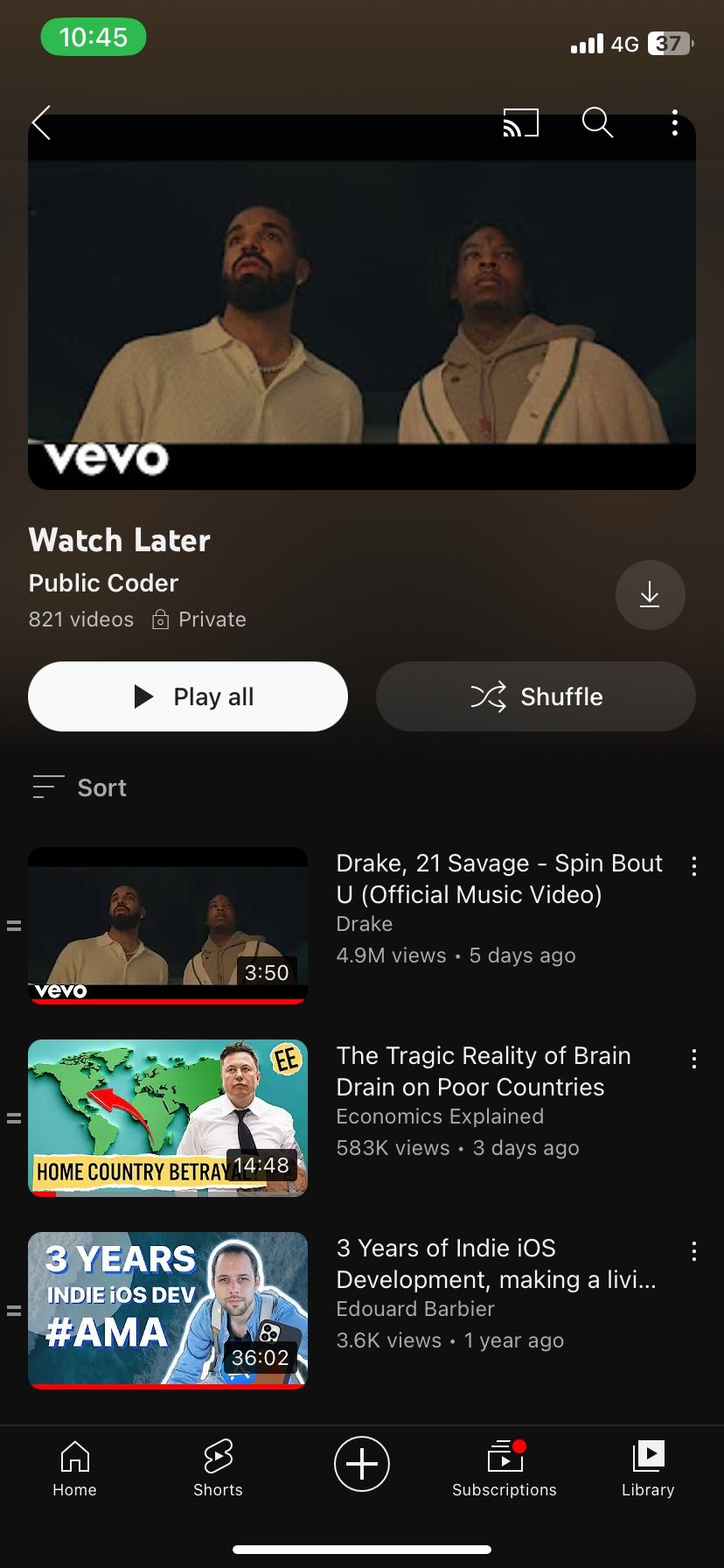
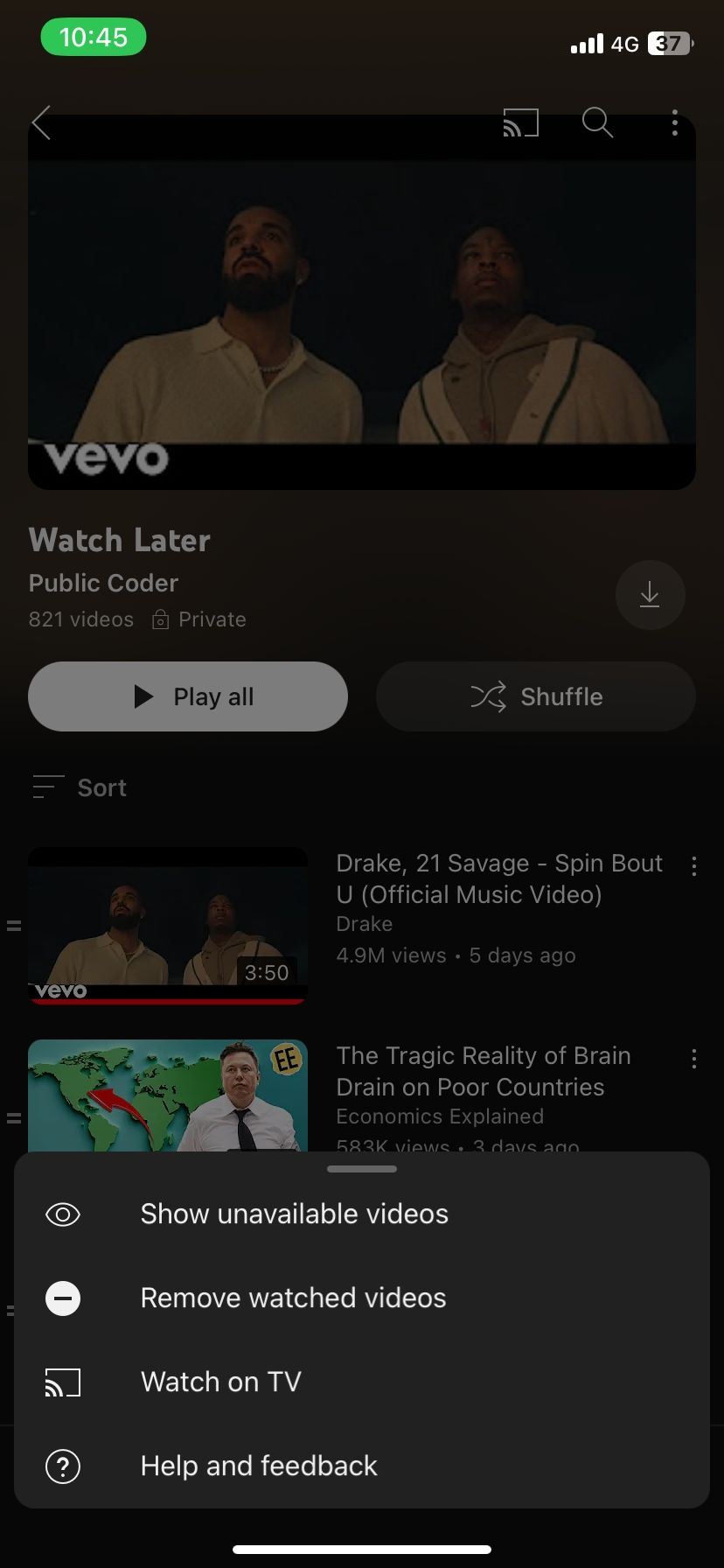
YouTube با حذف کامل همه ویدیوهایی که تماشا کردهاید یا تازه شروع به تماشا کردهاید، فهرست پخش تماشای بعداً شما را فوراً پاک میکند.
حذف ویدیوهای تماشا از فهرست پخش «تماشا در فرصتی دیگر» در YouTube (دسکتاپ)
در نسخه دسکتاپ YouTube، میتوانید با دنبال کردن این مراحل به همین کار دست پیدا کنید:
- به وب سایت YouTube بروید و از نوار کناری سمت چپ، تماشای بعد را انتخاب کنید.
- سپس، روی منوی سه نقطه بالای دکمه Play all در سمت چپ لیست پخش کلیک کنید.
- در منوی پاپ آپ، حذف ویدیوهای تماشا شده را انتخاب کنید.
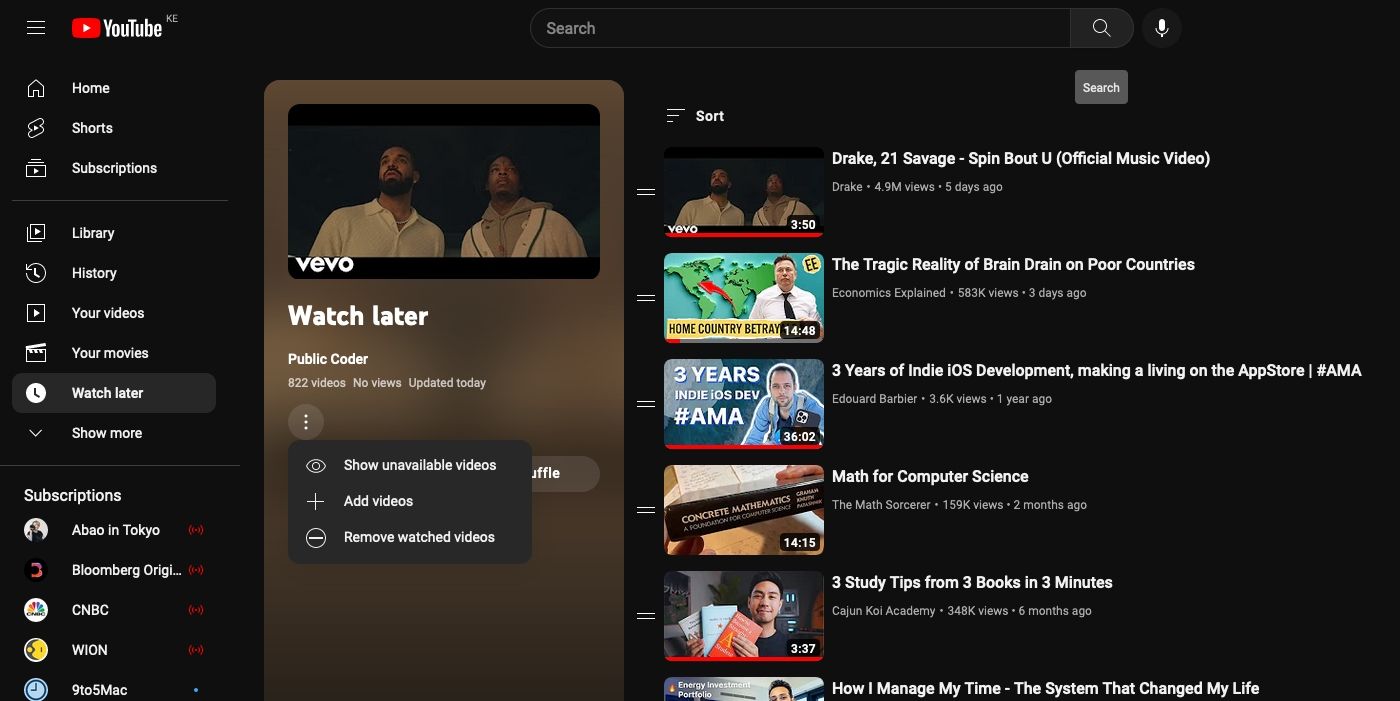
و بس. اگر میخواهید تجربه خود را بیشتر بهبود ببخشید، ویژگیهای پنهان YouTube دیگری وجود دارد که باید هنگام استفاده از پلتفرم از آنها استفاده کنید.
فهرست پخش YouTube Watch Later خود را شلوغ کنید
با استفاده از گزینه کاربردی حذف ویدیوهای تماشا شده YouTube، میتوانید فهرست پخش تماشای بعداً خود را تنها در چند مرحله شلوغ کنید. این ویژگی چیزی نیست که شما مجبور باشید هر روز از آن استفاده کنید، اما بسیار خوب است که بدانید در دسترس است و کار را در زمانی که به آن نیاز دارید انجام می دهد.